Atualizado em March 2025: Pare de receber mensagens de erro que tornam seu sistema mais lento, utilizando nossa ferramenta de otimização. Faça o download agora neste link aqui.
- Faça o download e instale a ferramenta de reparo aqui..
- Deixe o software escanear seu computador.
- A ferramenta irá então reparar seu computador.
Se você é um usuário do Windows, mas gostaria de experimentar certos recursos do Mac OS X, aqui está uma dica para você. Download
XLaunchPad(Alaska)
. O lançador do programa é gratuito para uso e como o Mac OS X Launchpad, exibe arquivos de programas e atalhos de pastas quando trazido para cima.
XLaunchPad para Windows
Atualizado: mar�o 2025.
Recomendamos que você tente usar esta nova ferramenta. Ele corrige uma ampla gama de erros do computador, bem como proteger contra coisas como perda de arquivos, malware, falhas de hardware e otimiza o seu PC para o máximo desempenho. Ele corrigiu o nosso PC mais rápido do que fazer isso manualmente:
- Etapa 1: download da ferramenta do reparo & do optimizer do PC (Windows 10, 8, 7, XP, Vista - certificado ouro de Microsoft).
- Etapa 2: Clique em Iniciar Scan para encontrar problemas no registro do Windows que possam estar causando problemas no PC.
- Clique em Reparar tudo para corrigir todos os problemas
Quando você baixa o programa e o instala, um ícone ‘Launching Rocket’ fica visível na sua tela Desktop/PC. Na maioria das vezes o XLaunchPad roda silenciosamente em segundo plano sem incomodá-lo.
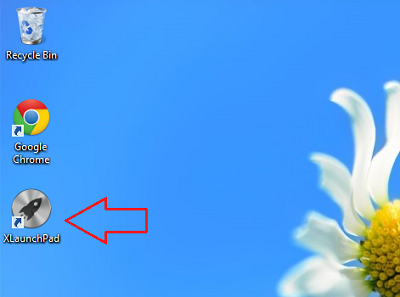
Se necessário, você pode trazer sua camada para a frente pressionando o botão
F12
no teclado ou movendo o cursor do mouse para o canto superior esquerdo da tela do computador. Por padrão, você verá as pastas Documentos, Rede, Lixeira e Painel de Controle. Se necessário, você também pode organizar aplicativos em pastas específicas.
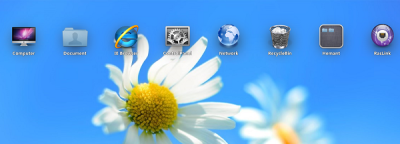
Quando você pressiona F12 ou move o cursor para o canto da tela, todas as janelas e programas abertos são ocultos. Elas não são fechadas ou minimizadas. Somente quando você pressiona a mesma tecla novamente ou repete a ação de mover o cursor no canto desejado, os itens ocultos reaparecem no local onde estavam.
Você pode carregar programas, abrir arquivos em seu visualizador padrão, por exemplo, arquivos do Word em ‘Documentos’ ou pastas no Windows Explorer com um clique esquerdo do mouse. Você pode até mesmo usar a mesma ação para gerenciar entradas que são exibidas na interface do iniciador do aplicativo. Para adicionar novos atalhos ao XLaunchPad basta arrastar e largar o ficheiro em questão. O atalho é criado automaticamente.
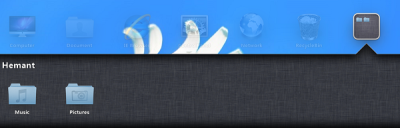
Por outro lado, um clique com o botão direito abre um menu de contexto com opções para adicionar arquivos ou pastas à interface. Você pode até mesmo escolher o nome de uma pasta, desde que seja relevante para você. Quaisquer atalhos recentemente adicionados são anexados no final do último ícone listado na tela.
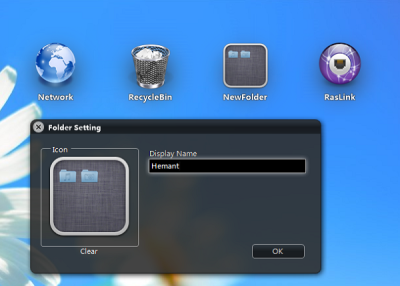
O XLaunchPad suporta vários desktops indicados por pontos no centro inferior do seu Desktop. O lançador de aplicativos é compatível com as edições de 32 e 64 bits do sistema operacional Microsoft Windows e pode ser baixado do site do desenvolvedor.
Durante meu breve tempo com o programa, eu achei que ele é bom uso, pois tende a renderizar seu PC/desktop mais Mac como aparência e interface, ajudando você a obter o melhor de ambos os mundos. Em suma, um bom aplicativo – vale a pena tentar uma vez.
XWidget dos mesmos desenvolvedores, também pode lhe interessar.
RECOMENDADO: Clique aqui para solucionar erros do Windows e otimizar o desempenho do sistema
Estevan descreve-se como um grande fã do Windows que gosta de resolver os erros do Windows 10 mais do que qualquer outra coisa e conversar sobre tecnologias MS normalmente.
